
Különböző okokból lehet szükség, ha a számítógép egyik merevlemezét le kell választani. Ez természetesen nem arra a merevlemezre vonatkozik, amelyre a Windows telepítve van, hanem egy újabbra, amelyet fájl tárolására használnak. Ha az egyik merevlemezen tárolt fontos fájl biztonságáról beszélünk, akkor alternatívaként egyszerűen láthatatlanná teheti az ilyen meghajtó partícióit, például hogy korlátozza a fontos információkhoz való hozzáférést gyermekek vagy munkavállalók számára. Ebben az esetben a szokásos lemezkezelő segédprogram vagy a harmadik féltől származó programok funkcióinak felhasználásával eltávolítják a szükséges lemezpartíciók betűit, így az ilyen partíciók már nem jelennek meg a Windows Intézőben vagy a fájlkezelőkben. Ez természetesen nem olyan megbízható, mint az adatok titkosítása, de ez egy egyszerűbb módszer, amely nem okoz fejfájást a lezárási jelszó elvesztése esetén. Vannak olyan helyzetek is, amikor a merevlemezt nem az adatok biztonsága miatt kell lekapcsolni, hanem például azért, mert a működés során bosszantó kattintások és tekercsek jelennek meg. Vagy egy másik példa - ha a HDD túlmeleged. Ilyen esetekben, amikor valószínű, hogy a további munka károsíthatja a merevlemezt, akkor azt addig kell lekapcsolni, amíg a szolgáltató központ szakembere nem hoz ítéletet..
Hogyan lehet leválasztani a merevlemezt? A problematikus merevlemez letiltására többféle mód van: Windows, BIOS és hardver szinten.
1. A HDD letiltása a Windowson
A HDD letiltásához a Windows operációs rendszer futtatásakor az eszközkezelőt kell futtatnia. Az ablakában nyissa meg a "Lemezeszközök" ágot, kattintson a jobb gombbal a problémás HDD-re, és válassza a "Bontás" menüpontot..
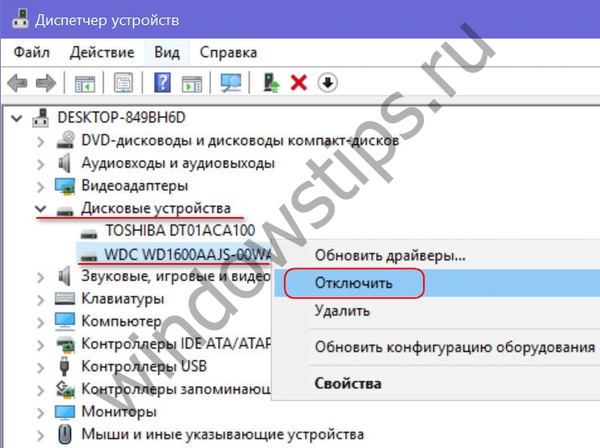
Ha később újra be kell kapcsolnia az így lekapcsolt merevlemezt, akkor fordított műveletet hajtunk végre. A leválasztott merevlemez Windows eszközkezelőjében hívja meg a helyi menüt, és kattintson az "Engedélyezés" elemre.
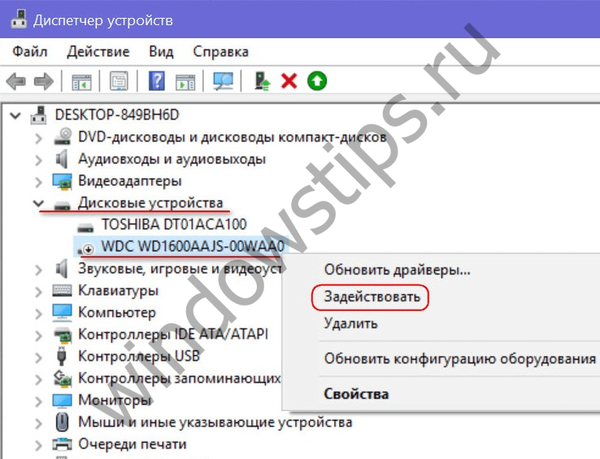
2. A HDD letiltása a BIOS-ban
A merevlemez kikapcsolásának módja a számítógépes eszközök BIOS-ban különbözik, a BIOS különböző verziói miatt. A letiltáshoz szükséges merevlemezek tulajdonságai megtalálhatók a „Normál”, az „Speciális” vagy más, az összetevők konfigurálására szolgáló szakaszokban. A problémás HDD tulajdonságainál be kell állítania az aktív opciót annak letiltásához - "Letiltás", "Nincs", "Nincs jelen", "Nincs telepítve" stb..
3. Hardver leállítás HDD
Ha a BIOS nem képes letiltani a különálló merevlemezt a vezérlő kikapcsolása nélkül, akkor ezt a meghajtót hardveresen letilthatja. A merevlemezek hardveres leállítása a számítógép ki van kapcsolva. A problémás merevlemez leválasztásához csak húzza ki a hálózati kábelt.
***
Ha a merevlemez túlmelegszik, kattintások, pislogások és hasonló problémák merülnek fel, akkor javasoljuk, hogy a fontos adatokról azonnal készítsen biztonsági másolatot. Ha a merevlemez meghibásodik, akkor a szervizközpontban csak a lehetséges lemez-helyreállítás kérdését határozhatja meg, az adatok helyreállítását azonban nem. Először is, ezt az eljárást külön fizetik. Másodszor, a teljes adatok helyreállítása nem mindig lehetséges, még ha tapasztalt szakemberek is.
Remek napot!











